Зробіть революцію в Outlook: вкладка «все в одному» для електронних листів, календарів, завдань тощо
Kutools для Outlook
Інтерфейси з вкладками стали основним елементом сучасного дизайну додатків, полегшуючи бездоганну навігацію між кількома завданнями чи проектами. У контексті Microsoft Outlook важливі ефективне керування завданнями та швидке перемикання. Щоб задовольнити цю потребу, Kutools для Outlook забезпечує Панель вкладок функція. Подібно простоті використання таких браузерів, як Google Chrome, ця функція об’єднує електронні листи, календарі, завдання тощо в одне вікно з вкладками, уникаючи необхідності жонглювати кількома відкритими вікнами. Дивіться демонстрацію нижче:

- Відображайте всі відкриті вікна в одній вкладці та легко перемикайтеся між ними
- Створіть нові елементи (Електронна пошта, Зустріч, Завдання тощо) на вкладці
- Закрийте окремі або всі вікна
- Вимкніть панель вкладок
- Інші операції
після завантаження та встановлення Kutools для Outlook, коли ви наступного разу запустите програму Outlook, під стрічкою відобразиться нова вкладка, див. знімок екрана:

Відображайте всі відкриті вікна в одній вкладці та легко перемикайтеся між ними
Під час відкриття або створення елементів (таких як електронні листи, завдання, зустрічі, зустрічі...) у Outlook усі відкриті вікна відображатимуться на одній вкладці, а головне вікно зафіксовано зліва, ви можете перемикатися між предметів вільно та швидко. Дивіться демонстрацію нижче:

 праворуч на панелі, а потім клацніть елемент, щоб відкрити його, перегляньте знімок екрана:
праворуч на панелі, а потім клацніть елемент, щоб відкрити його, перегляньте знімок екрана: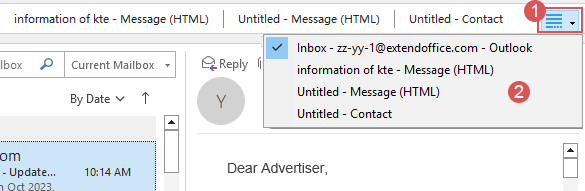
Створіть нові елементи (Електронна пошта, Зустріч, Завдання тощо) на вкладці
Ви можете створювати нові електронні листи, зустрічі, завдання тощо безпосередньо на панелі вкладок. Просто натисніть  на лівій стороні панелі вкладок, а потім виберіть елемент, який потрібно створити, див. знімок екрана:
на лівій стороні панелі вкладок, а потім виберіть елемент, який потрібно створити, див. знімок екрана: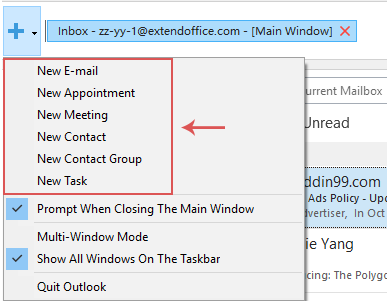
- Щоб створити новий елемент Outlook, ви також можете клацнути правою кнопкою миші порожнє місце на панелі та вибрати потрібний елемент у контекстному меню. Перегляньте скріншот:

- Ви можете швидко створити новий електронний лист, двічі клацнувши порожнє місце на панелі.
Закрийте окремі або всі вікна
Закрити одне вікно:
Якщо ви хочете закрити певне вікно, натисніть, щоб активувати вкладку, а потім натисніть × , див. знімок екрана:

Закрийте окремі або всі вікна:
Клацніть правою кнопкою миші будь-яку вкладку на панелі вкладок, у спливаючому меню виберіть потрібний параметр:
- Закрити вікно: закрити поточне вікно;
- Закрийте праве вікно: закрити всі праві вікна поточної вкладки;
- Закрийте ліве вікно (крім головного): закрити всі ліві вікна поточної вкладки, за винятком головного вікна;
- Закрийте всі вікна (крім головного): закрити всі відкриті вікна, окрім головного.

Вимкніть панель вкладок
Якщо ви хочете вимкнути цю панель вкладок, клацніть під вкладкою головного вікна Кутулс > Панель вкладок щоб вимкнути цю функцію. Перегляньте скріншот:

Після вимкнення цієї функції всі відкриті вікна, як це прийнято, відображатимуться як окремі вікна.
Інші операції
Щоб покращити роботу користувача з панеллю вкладок у Kutools для Outlook, доступні додаткові операції. Вони призначені для зручного та ефективного використання панелі вкладок.
Підказка під час закриття головного вікна:
- Якщо ви не позначите цей параметр, коли ви клацнете, щоб закрити головне вікно, Outlook закриється та завершить роботу одразу;
- Якщо ви позначите цей параметр, коли ви клацнете, щоб закрити головне вікно, з’явиться вікно підказки. Якщо ви хочете вийти з Outlook, виберіть Так. Якщо ні, вибирайте Немає. Дивіться знімок екрана:

- Якщо цей параметр не вибрано, усі відкриті вікна буде об’єднано в одне вікно;
- Якщо вибрано цей параметр, кожне відкрите вікно відображається як окреме окреме вікно.

Показати всі вікна на панелі завдань:
- Якщо цей параметр не вибрано, усі відкриті вікна на панелі завдань об’єднуються в одне об’єднане вікно;

- Якщо вибрано цей параметр, кожне відкрите вікно на панелі завдань відображається як окреме вікно.

Закрийте Outlook: Якщо вибрати цю опцію, Outlook закриється та вийде негайно.
Найкращі інструменти продуктивності офісу
Kutools для Outlook - Понад 100 потужних функцій, які покращать ваш Outlook
???? Автоматизація електронної пошти: Поза офісом (доступно для POP та IMAP) / Розклад надсилання електронних листів / Автоматична копія/прихована копія за правилами під час надсилання електронної пошти / Автоматичне пересилання (розширені правила) / Автоматично додавати привітання / Автоматично розділяйте електронні листи кількох одержувачів на окремі повідомлення ...
📨 Управління електронною поштою: Легко відкликайте електронні листи / Блокуйте шахрайські електронні листи за темами та іншими / Видалити повторювані електронні листи / розширений пошук / Консолідація папок ...
📁 Вкладення Pro: Пакетне збереження / Пакетне від'єднання / Пакетний компрес / Автозавантаження / Автоматичне від'єднання / Автокомпресія ...
???? Магія інтерфейсу: 😊Більше красивих і класних смайликів / Підвищте продуктивність Outlook за допомогою вкладок / Згорніть Outlook замість того, щоб закривати ...
👍 Дива в один клік: Відповісти всім із вхідними вкладеннями / Антифішингові електронні листи / 🕘Показувати часовий пояс відправника ...
👩🏼🤝👩🏻 Контакти та календар: Пакетне додавання контактів із вибраних електронних листів / Розділіть групу контактів на окремі групи / Видаліть нагадування про день народження ...
більше Особливості 100 Чекайте на ваше дослідження! Натисніть тут, щоб дізнатися більше.


